プログラム コードの記述方法①

wp-datacare
プログラム コード(マクロ)の記述方法についてです。
「開発」リボンの表示がまだの場合は、過去の投稿Excelマクロを始める準備を参考に表示をさせて下さい。
Excelの「開発」→「Visual Basic」をクリックします。
(ショートカット Alt + F11 でも表示されます。こちらの操作の方がおススメです。)
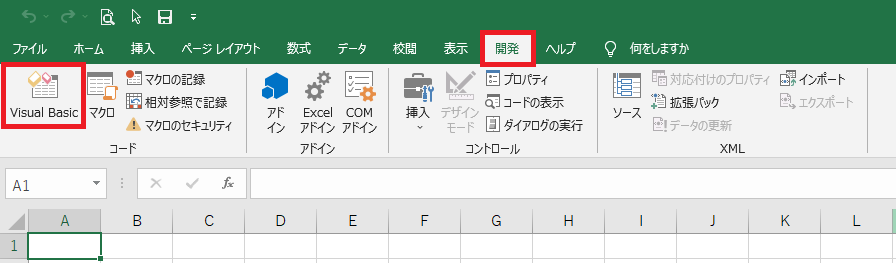
エディタ(Editor)が表示されます。
VBE(Visual Basic Editor)とも呼ばれます。
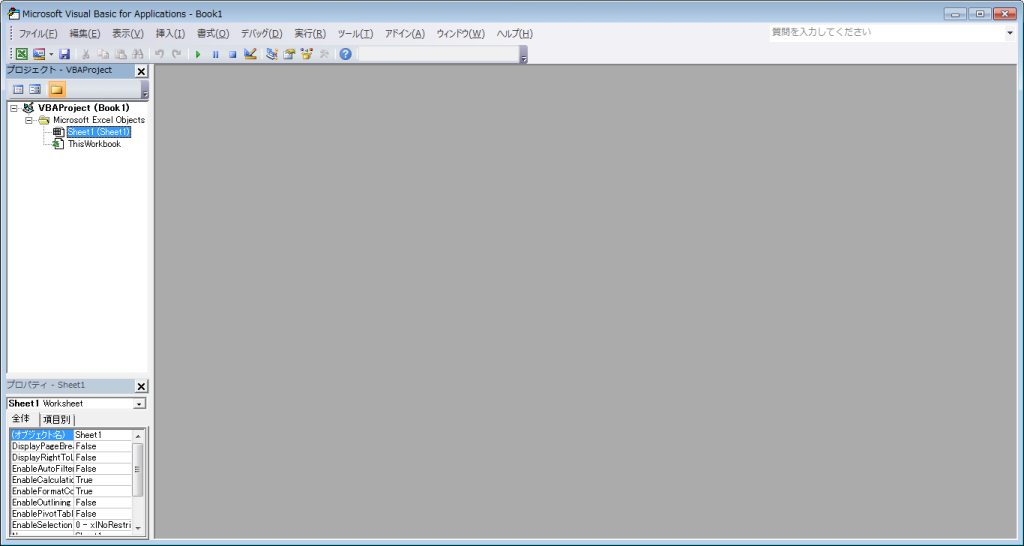
初期のブックの場合、プログラムコードを書く場所(モジュール)がありません。
モジュール(Module)を表示させるには以下のようにブックを選択し右クリックします。
[挿入]→[標準モジュール]を選択します。
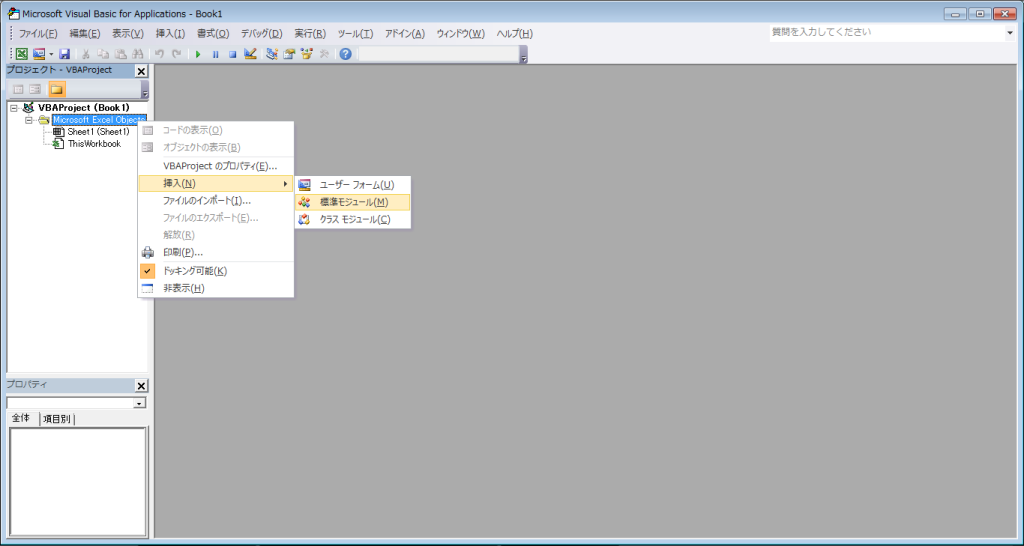
すると右側にモジュールが表示されました。
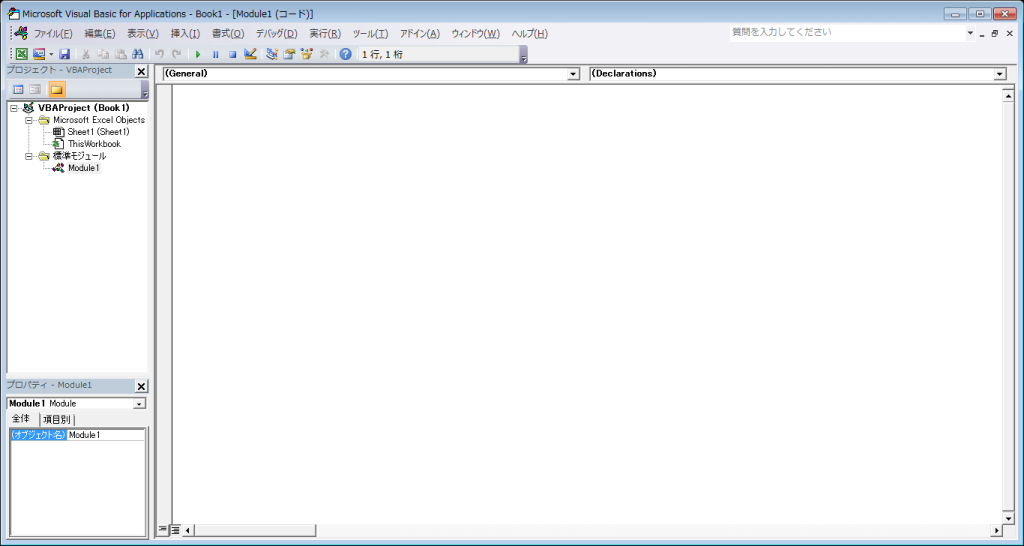
モジュールとは、プログラムコードを書く用紙のようなものです。
標準モジュール以外にも複数のモジュールが存在します。
しかし、ここでは標準モジュールしか使用しません。
プログラムの記述方法ですがちょっと長くなったので次の投稿に つづく です
ABOUT ME

